So sperren Sie Apps und Funktionen in Android mit App Lock
Handy, Mobiltelefon Androide / / March 19, 2020
App Lock für Android bietet Ihnen eine zusätzliche Sicherheitsebene, um bestimmte Apps und andere Funktionen auf Ihrem Tablet oder Smartphone zu sperren.
Teilen ist eine gute Sache - aber das gilt nicht ganz für Smartphones. Der Inhalt Ihres Geräts ist möglicherweise nicht immer etwas, das jemand sehen soll, sei es Ihr Kind oder ein enger Freund. App Lock für Android schränkt den Zugriff auf bestimmte Apps auf Ihrem Telefon ein, indem Sie sie mit einem PIN-Code oder Muster sperren. Diese zusätzliche Sicherheit ist ideal für Eltern mit kleinen Kindern oder einfach für alle, die den Zugriff auf ihr Gerät einschränken möchten. Hier erfahren Sie, wie Sie Ihre Apps und andere Telefonfunktionen sperren.
Sie müssen installieren App-Sperre aus dem Play Store. Es ist kostenlos.
Wenn Sie die App zum ersten Mal öffnen, werden Sie sofort nach einem PIN-Code gefragt. Geben Sie mindestens vier Zahlen ein und tippen Sie auf OK.
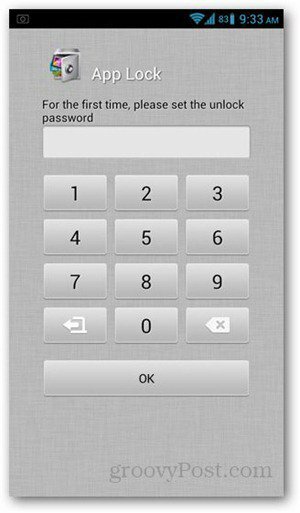
Auf dem nächsten Bildschirm werden Sie nach einer Sicherheitsfrage, einer Antwort und einem Hinweis gefragt. Geben Sie eine Frage ein, auf die Sie sich sicher die Antwort merken werden. Dies wird Sie gefragt, falls Sie Ihren Code vergessen haben.
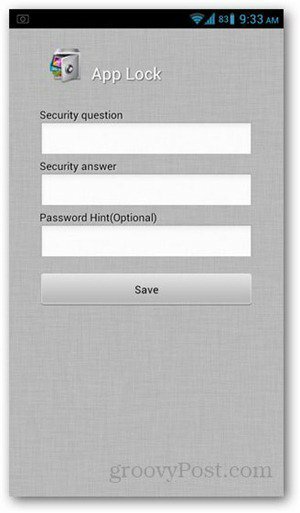
Sie sehen nun eine Liste aller auf Ihrem Gerät installierten Apps. Tippen Sie auf die Umschalttasten auf der rechten Seite der App, die Sie sperren möchten.
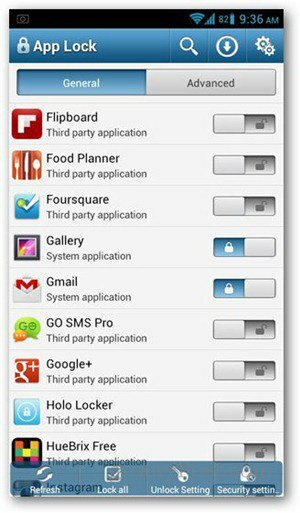
Wenn Sie möchten, dass weitere Funktionen gesperrt werden, tippen Sie oben auf dem Bildschirm auf Erweitert. Dies zeigt Ihnen allgemeine Telefonfunktionen wie das Installieren und Deinstallieren von Apps in Google Play und das Beantworten von Telefonanrufen.
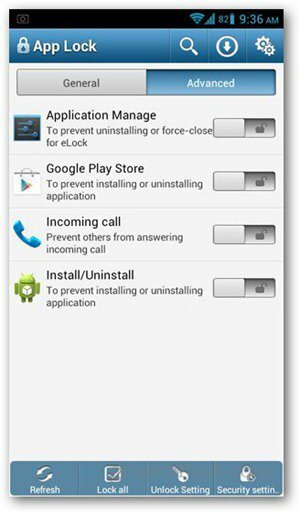
Wenn Sie den Sperrtyp ändern möchten, tippen Sie in der Menüleiste unten auf Einstellung entsperren. Tippen Sie im nächsten Bildschirm auf Mustersperre.
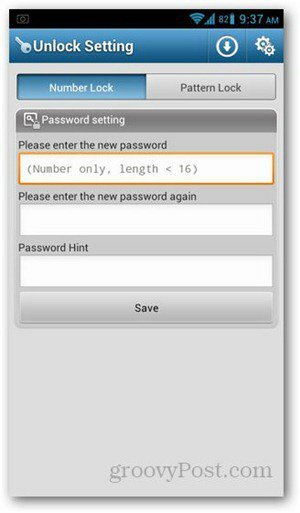
Geben Sie das Muster ein, das Sie auf den nächsten beiden Bildschirmen einstellen möchten.
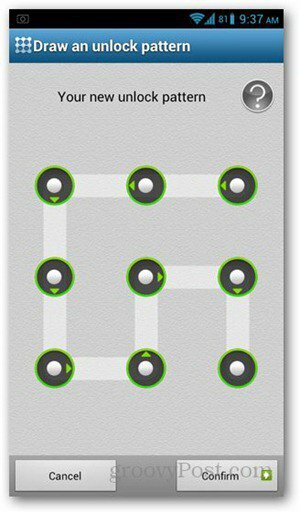
Anschließend können Sie weitere Optionen für die Sperreinstellungen hinzufügen. Wenn Sie ein Muster sichtbar machen, bleiben Spuren zurück, wenn Sie Ihren Finger bewegen, um das Muster zu bilden. Sie können diese Option also deaktivieren, wenn Sie dies nicht möchten.
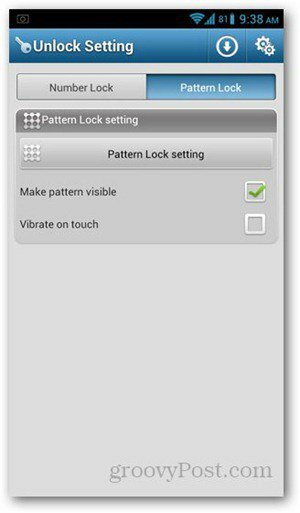
Drücken Sie die Zurück-Taste, um das Programm zu beenden und eine gesperrte App zu öffnen. Sie erhalten eine ähnliche Eingabeaufforderung wie die folgende. Geben Sie Ihren PIN-Code oder Ihr Muster ein, um die App zu verwenden.
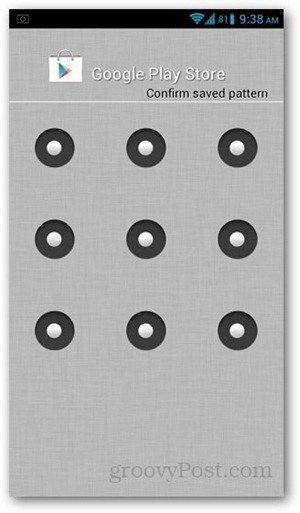
Herzliche Glückwünsche! Jetzt können Sie mehr Privatsphäre erhalten und gleichzeitig Ihr Android-Gerät vorführen. Denken Sie daran, dass diese App die gesamte App sperrt und nicht für bestimmte Dateien oder Ordner festgelegt werden kann.



